Παρακολουθήστε πώς μπορείτε να χρησιμοποιήσετε καλύτερα την ενσωματωμένη εφαρμογή “Κάμερα” για συσκευές iPhone / iPad, ώστε να συλλάβετε εκπληκτικές φωτογραφίες “πανόραμα”, “Αργή κίνηση” φωτογραφίες με παρέλευση χρόνου, video και πολλά περισσότερα.
Εάν υποθέσουμε πως η συσκευή σας iPhone / iPad είναι η καλύτερη φωτογραφική μηχανή που έχετε πάντα μαζί σας, τότε η εφαρμογή Κάμερα είναι μία από τις πιο σημαντικές εφαρμογές. Μπορείτε να συλλάβετε με αυτή εκπληκτικές selfie, φωτογραφίες τετράγωνες, video ανάλυσης 4Κ, και άλλα πολλά που έχουμε σκοπό να σας δείξουμε.
Γρήγορη πρόσβαση στην εφαρμογή Κάμερα
Ξεκλειδώστε τη συσκευή σας iPhone και από την οθόνη Αφετηρίας αγγίξτε την προεγκατεστημένη εφαρμογή “Κάμερα”. Ορίστε στη συνέχεια το είδος της λήψης που επιθυμείτε να πραγματοποιήσετε. Σίγουρη διαδρομή αλλά πιθανόν αργή. Για τις στιγμές λοιπόν κατά τις οποίες βιάζεστε να συλλάβετε μία φωτογραφία ή video, από κάτι αναπάντεχο, ξαφνικό ή θαυμάσιο που μπορεί να συμβαίνει σε μία δεδομένη χρονική στιγμή, υπάρχουν ταχύτερες διαδρομές για την ενεργοποίηση της εφαρμογής.
Διαβάστε επίσης: iOS Καιρός - Όσα πρέπει να γνωρίζετε για την προεγκατεστημένη εφαρμογή
Έχετε στη διάθεσή σας την οθόνη κλειδώματος, το εικονικό πλήκτρο στο Κέντρο Ελέγχου, τη βοηθό Siri και την τεχνολογία 3D Touch, ώστε να ανοίξετε την εφαρμογή γρηγορότερα από ποτέ.

Οθόνη Κλειδώματος: Αφυπνίστε τη συσκευή σας πιέζοντας το πλήκτρο ενεργοποίησης ή Αφετηρίας. Εάν είστε κάτοχος συσκευής iPhone 6s ή νεότερης και έχετε ενεργοποιημένη την επιλογή “Σήκωμα για αφύπνιση”, ανασηκώστε τη συσκευή σας από την οριζόντια θέση για να ενεργοποιηθεί η οθόνη της συσκευής σας. Σύρετε το δάχτυλό σας με φορά από δεξιά προς τα αριστερά για να μεταφερθείτε στο περιβάλλον της εφαρμογής “Κάμερα”.
Κέντρο Ελέγχου: Ενεργοποιήστε την οθόνη της συσκευής σας με τις παραπάνω μεθόδους. Σύρετε το δάχτυλό σας από το κάτω μέρος της οθόνης προς τα επάνω για να αποκαλύψτε τις λειτουργίες του Κέντρου Ελέγχου της συσκευής.
- Αγγίξτε το εικονίδιο της κάμερας κάτω αριστερά για να ενεργοποιήσετε την εφαρμογή.
- Εάν ανήκετε στους κατόχους συσκευών με τεχνολογία οθόνης 3D Touch, πιέστε με περισσότερη δύναμη το εικονίδιο για να εμφανιστούν περισσότερες συντομεύσεις λειτουργιών εκτός της λήψης φωτογραφίας, όπως “Εγγραφή σε αργή κίνηση”, “Εγγραφή video” ή “Λήψη selfie".
Χρήση της εικονική βοηθού Siri: Μπορείτε να ζητήσετε από την εικονική βοηθό Siri (ευγενικά πάντα) να σας ενεργοποιήσει την εφαρμογή “Κάμερα” με μία από τις παρακάτω επιλογές:
- Πιέστε και κρατήστε πατημένο το πλήκτρο αφετηρίας σε συσκευές iPhone / iPad για να την ενεργοποιήσετε ή πείτε απλά “Hey Siri”.
- Υπαγορεύστε τη φράση “Take a picture”, “Take a square picture” ή “Take a panoramic picture”. Η εφαρμογή “Κάμερα” θα ενεργοποιηθεί στην επιλογή που ζητήσατε.
- Κάνετε λήψη της φωτογραφίας.
Λήψεις φωτογραφιών Burst mode (ριπής), πανοράματα και άλλες επιλογές
Με την εφαρμογή “Κάμερα” μπορείτε να συλλάβετε εκπληκτικές φωτογραφίες κι όχι μόνο. Έχετε τη δυνατότητα λήψης φωτογραφιών με φλας, με υψηλό δυναμικό εύρος (HDR), λήψεις με χρονοδιακόπτη και φυσικά selfie. Στη διάθεσή σας είναι και εναλλακτικές μέθοδοι λήψης, καθώς μπορείτε να χρησιμοποιήσετε τα φυσικά πλήκτρα έντασης ή τα ακουστικά της συσκευής για τη λήψη. Όλα αυτά πολύ εύκολα, με λίγα κλικς.
Κανονική λήψη φωτογραφίας: Ανοίξτε την εφαρμογή “Κάμερα”, εστιάστε στο θέμα σας και αγγίξτε το πλήκτρο κλείστρου για να συλλάβετε τη φωτογραφία. Κάτω αριστερά θα εμφανιστεί η φωτογραφία την οποία μπορείτε να την προβάλλετε.
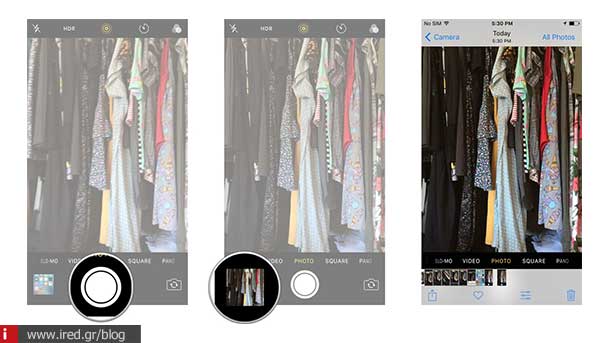
Λήψη φωτογραφίας με το πλήκτρο έντασης: Ανοίξτε την εφαρμογή “Κάμερα” από την οθόνη Αφετηρίας κι εστιάστε στο θέμα σας όπως κάνετε συνήθως. Πιέστε το φυσικό πλήκτρο έντασης για να πραγματοποιήσετε τη λήψη της.
Χρήση των ακουστικών για λήψη φωτογραφίας: Συνδέστε τα ακουστικά στη συσκευή σας iPhone / iPad. Aκολουθήστε ευλαβικά τα παραπάνω βήματα (Άνοιγμα εφαρμογής > Εστίαση θέματος), μόνο τώρα πιέστε το φυσικό πλήκτρο της έντασης των ακουστικών ώστε να γίνει η λήψη.
Λήψη και επιλογή αυτών σε λειτουργία Burst mode (ριπής): Η λειτουργία αυτή συλλαμβάνει μία σειρά από διαδοχικές φωτογραφίες. Είναι ιδιαίτερη χρήσιμη σε λήψη αθλητικών δραστηριοτήτων ή στις λήψεις θεμάτων δράσης. Προσθέστε δε και τις ομαδικές φωτογραφίες, στις οποίες επιθυμείτε να έχουν όλοι τα μάτια ανοιχτά, σε μια στιγμή.
Ενεργοποιήστε την εφαρμογή “Κάμερα” της συσκευής σας iPhone / iPad από την οθόνη Αφετηρίας. “Σκοπεύστε” στο θέμα σας όπως κάνετε κανονικά. Πιέστε το πλήκτρο κλείστρου παρατεταμένα ή το φυσικό πλήκτρο έντασης, ώστε να λάβετε μια σειρά ριπών φωτογραφιών. Το λειτουργικό iOS θα επιλέξει αυτόματα τις καλύτερες από τις λήψεις. Εάν δεν σας ικανοποιούν, μπορείτε να κάνετε εσείς χειροκίνητα την επιλογή.
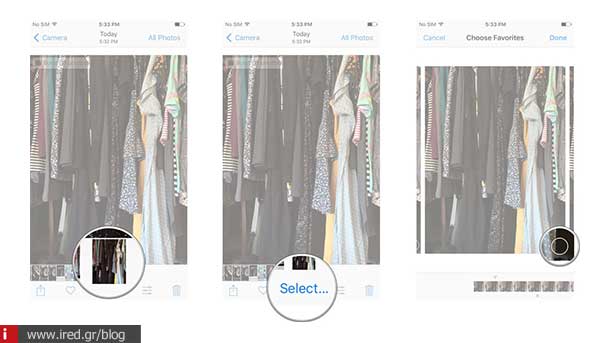
- Επιλέξτε το πακέτο φωτογραφιών.
- Αγγίξτε τη λέξη Επιλογή στο κέντρο της γραμμής εργαλείων στο κάτω μέρος της οθόνης.
- Τικάρετε τον κύκλο κάτω αριστερά των φωτογραφιών που επιθυμείτε να κρατήσετε.
- Παρατηρώντας τις μικρογραφίες προσεκτικά, θα διακρίνετε μία γκρι τελεία κάτω από τις φωτογραφίες με την καλύτερη εστίαση / σύνθεση.
- Πιέστε “Τέλος” πάνω δεξιά της οθόνης όταν ολοκληρώσετε την επιλογή. Μπορείτε να διατηρήσετε όλες τις λήψεις (Διατήρηση όλων) ή μόνο αυτές που επιλέξατε (Διατήρηση 3 αγαπημένων).
- Οι επιλεγμένες φωτογραφίες έχουν προστεθεί πλέον ως ομάδα στη βιβλιοθήκη φωτογραφιών σας.
Ρυθμίσεις της λειτουργίας φλας: Ενεργοποιήστε την εφαρμογή “Κάμερα” από την οθόνη Αφετηρίας της συσκευής σας και στη συνέχεια θέστε “Ενεργή” τη λειτουργία φλας, αγγίζοντας το αντίστοιχο εικονίδιο στην επάνω αριστερή γωνία. Ορίστε τη λειτουργία φλας ως “Αυτόματο” ώστε να κρίνει η εφαρμογή πότε επιβάλλεται να ενεργοποιηθεί το φλας της κάμερας.
Ενεργοποίηση της λειτουργίας HDR / Auto HDR: Η λειτουργία Υψηλού δυναμικού εύρους (HDR) συγχωνεύει την υψηλότερη και χαμηλότερη έκθεση ώστε να καταγράψει όσες το δυνατόν περισσότερες λεπτομέρειες γίνεται, από τα τονισμένα σημεία και σκιές. Έχετε την επιλογή να απενεργοποιήσετε τη λειτουργία, αλλά θα σας προτείναμε να μην το πράξετε εάν είστε κάτοχος μιας από τις τελευταίες iOS συσκευές. Ανοίξτε την εφαρμογή “Κάμερα” και στη συνέχεια αγγίξτε το εικονίδιο “HDR”. Οι επιλογές που έχετε στη διάθεσή σας είναι: “Αυτόματο”, “Ενεργό”, “Ανενεργό”.
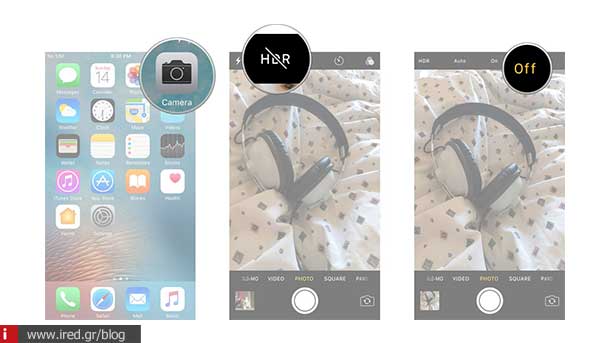
Ρύθμιση λήψης φωτογραφιών με χρονοδιακόπτη: Ανοίξτε την εφαρμογή “Κάμερα” της συσκευής σας και πιέστε το εικονίδιο του χρονοδιακόπτη στο επάνω μέρος της οθόνης. Εάν έχετε οριζόντιο προσανατολισμό, το εικονίδιο λήψης με χρονοδιακόπτη βρίσκεται στο αριστερό μέρος της οθόνης. Έχετε τη δυνατότητα να επιλέξετε καθυστέρηση μεταξύ 3 και 10 δευτερολέπτων. Μόλις είστε έτοιμοι, πιέστε το εικονίδιο κλείστρου για να ξεκινήσει η αντίστροφη μέτρηση. Στη συσκευή σας iPhone θα παρατηρήσετε το φλας να αναβοσβήνει ρυθμικά ανά δευτερόλεπτο και πολύ γρήγορα, τα τελευταία 3 δευτερόλεπτα της αντίστροφης μέτρησης. Μόλις ο χρόνος τελειώσει η συσκευή iPhone ή iPad θα κάνει λήψη της φωτογραφίας σε λειτουργία ριπής (Burst) έτσι ώστε να έχετε μία επαρκή ποσότητα λήψεων για να επιλέξετε.
Μετάβαση από κανονική λήψη φωτογραφιών σε selfies: Ανοίξτε την εφαρμογή “Κάμερα” της συσκευής σας iPhone / iPad και στη συνέχεια αγγίξτε το εικονίδιο εναλλαγής στην κάτω δεξιά γωνία, για τη μετάβαση από την πίσω κάμερα iSight στη μπροστινή FaceTime κάμερα.
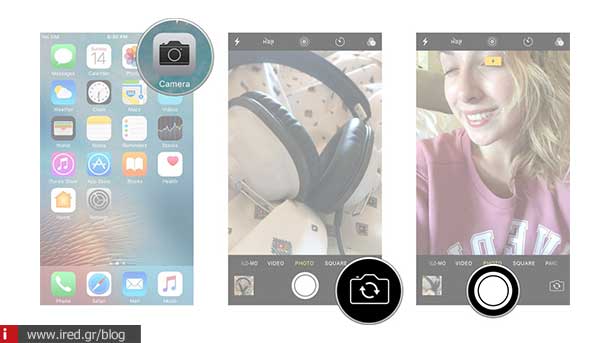
Σημείωση: Θα πρέπει να διευκρινίσουμε πως σε συσκευές με λειτουργικό iOS 9 το εικονίδιο εναλλαγής βρίσκεται στο επάνω δεξιό άκρο της οθόνης.
Τέλος αγγίξτε το πλήκτρο κλείστρου για να πραγματοποιήσετε ή μία λήψη φωτογραφίας ή να κάνετε εγγραφή video.
Διαβάστε επίσης: iOS Σημειώσεις - Όλα όσα πρέπει να γνωρίζετε για την προ-εγκατεστημένη εφαρμογή
Λήψη τετράγωνης φωτογραφίας: Για να συλλάβετε μία φωτογραφία σε τετράγωνη περικοπή, ανοίξτε την εφαρμογή “Κάμερα” από την αρχική οθόνη της συσκευής σας και στη συνέχεια σύρετε δεξιά την οθόνη στη θέση λήψης “ΤΕΤΡΑΓΩΝΟ”. Αγγίξτε στη συνέχεια το εικονικό πλήκτρο κλείστρου ή το φυσικό πλήκτρο έντασης, για να κάνετε τη λήψη της φωτογραφίας σας.
Λήψη πανοραμικής φωτογραφίας: Ανοίξτε την εφαρμογή “Κάμερα” από την οθόνη Αφετηρίας και σύρετε προς τα αριστερά τα εργαλεία για να εντοπίσετε την επιλογή “ΠΑΝΟΡΑΜΑ”.
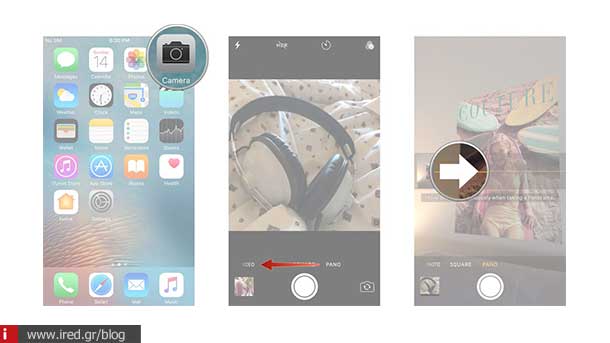
- Αγγίξτε το βέλος που θα εμφανιστεί στην οθόνη, για να αλλάξετε κατεύθυνση λήψης αν το επιθυμείτε.
- Πιέστε το πλήκτρο κλείστρου για να αρχίσει η λήψη πανοραμικής φωτογραφίας.
- Μετακινήστε τη συσκευή σε γωνία λήψης, διατηρώντας τη συσκευή σας στο ίδιο ύψος σύμφωνα με τον οδηγό (κίτρινη γραμμή).
- Σε περίπτωση γρήγορης ή αλλοπρόσαλλης κίνησης, θα λάβετε μήνυμα από τη συσκευή για να ξεκινήσετε εκ νέου τη λήψη.
- Αγγίξτε ξανά το πλήκτρο κλείστρου για να ολοκληρωθεί η λήψη. Η εφαρμογή “Κάμερα” δεν υποστηρίζει τη λήψη σε γωνία 360 μοιρών. Μπορείτε να συλλάβετε πανοραμικές φωτογραφίες έως 240 μοιρών, εάν το επιθυμείτε.
Μελετήστε προσεκτικά όλες τις παραπάνω ρυθμίσεις κι εμείς θα είμαστε εδώ για να απαντήσουμε σε όλα σας τα ερωτήματα που τυχόν γεννηθούν.
Η συνέχεια των λειτουργιών της εφαρμογή “Κάμερα” αναμένεται σύντομα.
από DINFUN



